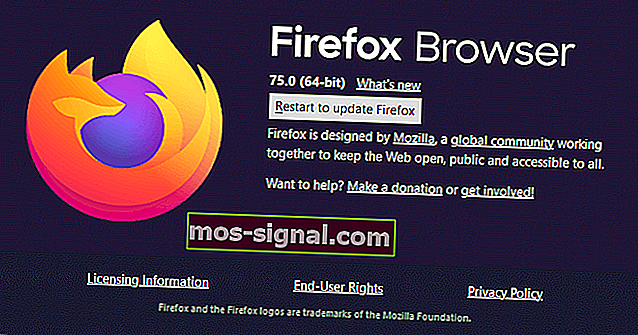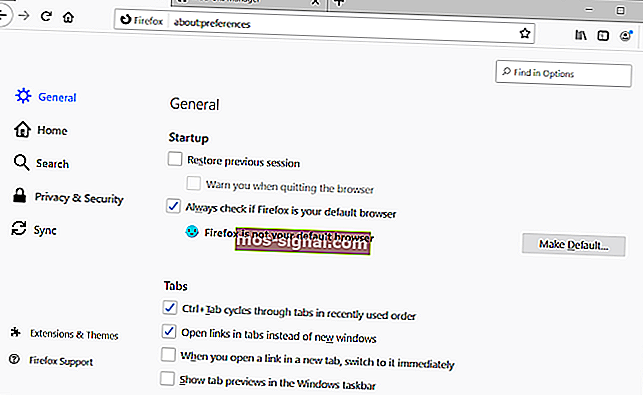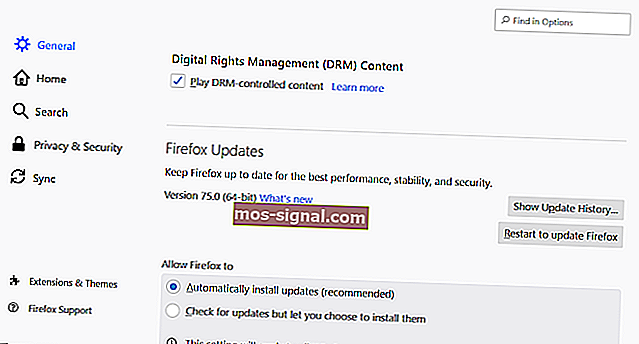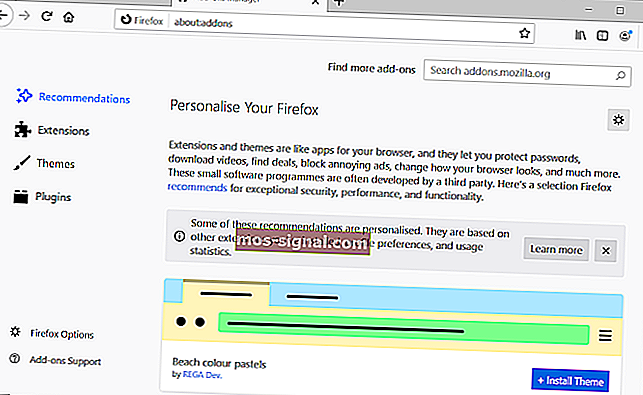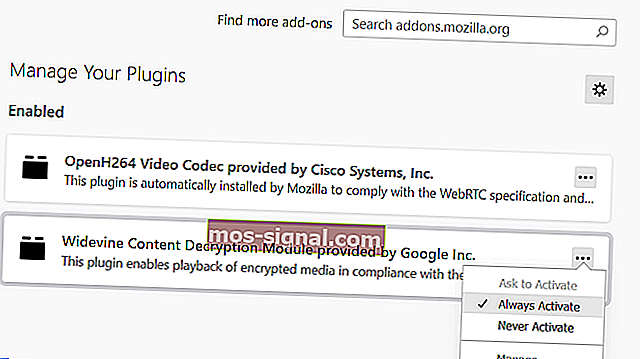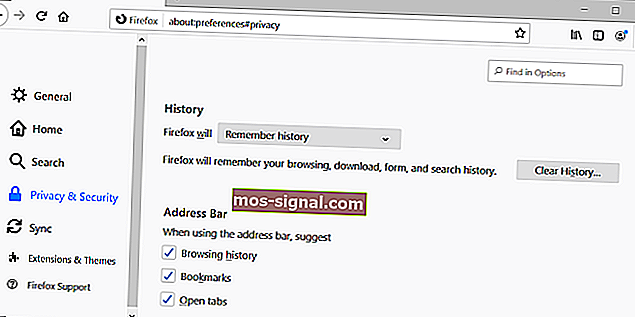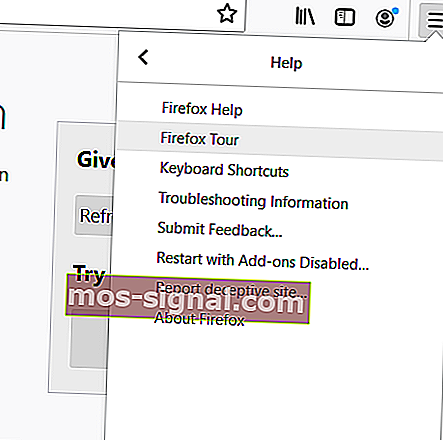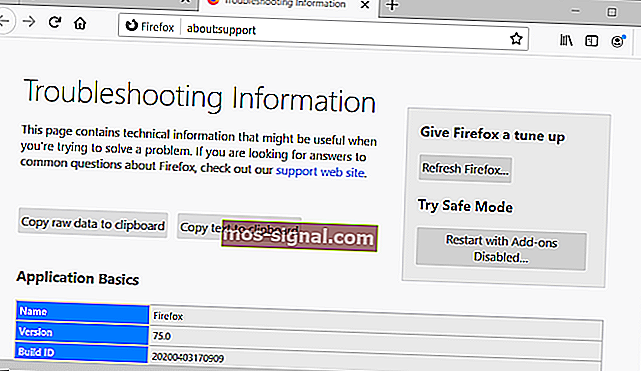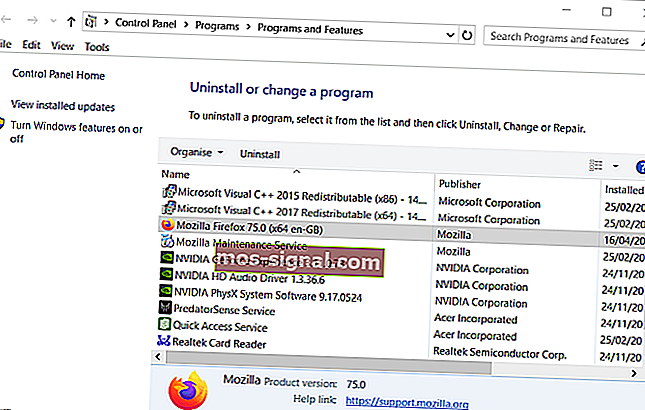Cum se remediază codul de eroare Netflix f7701-1003
- Întâmpinarea codului de eroare Netflix f7701-1003 vă poate face să vă simțiți enervat și asta este perfect normal.
- Pentru a remedia această problemă, va trebui să activați opțiunea de conținut DRM în Firefox și să reinstalați browserul.
- Pentru mai multe informații interesante despre acest subiect, consultați hub-ul nostru complet Netflix.
- Pentru a vă asigura că știți întotdeauna cum să abordați o eroare pe Netflix, luați în considerare marcarea secțiunii noastre utile Netflix Erori.

Codul de eroare Netflix f7701-1003 se referă la browserul Firefox. Această eroare apare pentru unii utilizatori Firefox când încearcă să redea filme Netflix pe Fox.
Mesajul de eroare pentru codul f7701-1003 precizează:
Avem probleme la redarea Netflix. Asigurați-vă că utilizați cea mai recentă versiune de Firefox și încercați din nou.
În consecință, filmele Netflix nu se joacă pe Fox.
Cum pot remedia codul de eroare Netflix f7701-1003?
1. Actualizați browserul Firefox
Mai întâi, asigurați-vă că utilizați cea mai recentă versiune Firefox.
- Pentru a verifica actualizările Fox, faceți clic pe butonul Deschidere meniu al browserului .
- Selectați submeniul Ajutor .
- Faceți clic pe opțiunea Despre Firefox . Apoi Firefox va fi actualizat cu cea mai recentă actualizare disponibilă.
- Faceți clic pe butonul Reporniți pentru a actualiza Firefox .
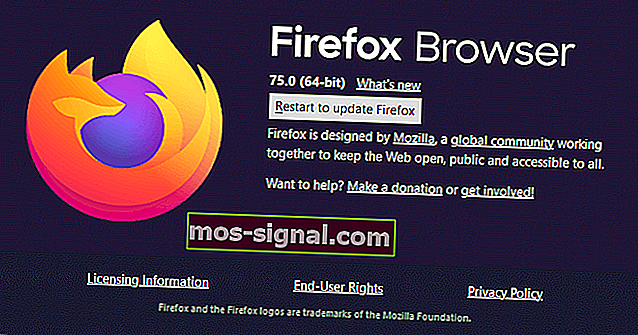
2. Activați suportul DRM
- Unii utilizatori Firefox au confirmat faptul că suportul DRM activat poate rezolva f7701-1003.
- Faceți clic pe Deschidere meniu în Firefox.
- Selectați Opțiuni pentru a deschide fila afișată direct mai jos.
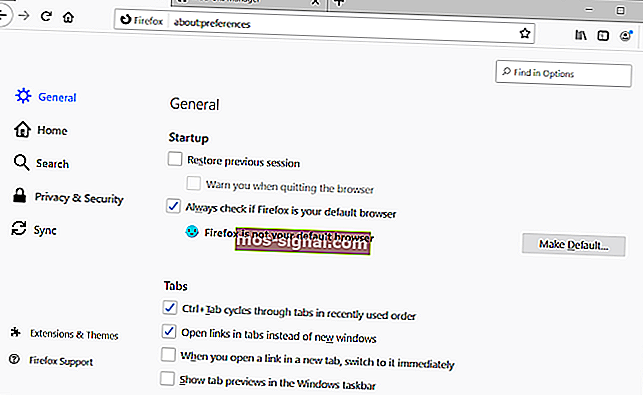
- În general, derulați în jos până la secțiunea Consolei de gestionare a drepturilor digitale din instantaneul de mai jos.
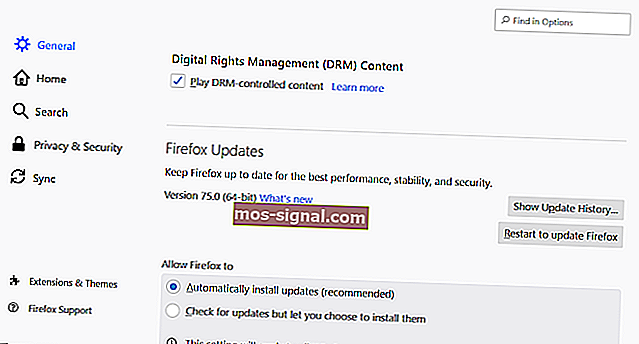
- Bifați caseta de selectare Conținut controlat DRM dacă nu este selectată.
- Apoi, reporniți browserul Firefox.
3. Verificați dacă pluginul Widevine Firefox este activat
Pluginul Widevine trebuie să fie activat pe Netflix.
- Pentru a verifica dacă pluginul este activ, faceți clic pe butonul Deschidere meniu Firefox .
- Faceți clic pe Suplimente pentru a deschide fila din instantaneu direct mai jos.
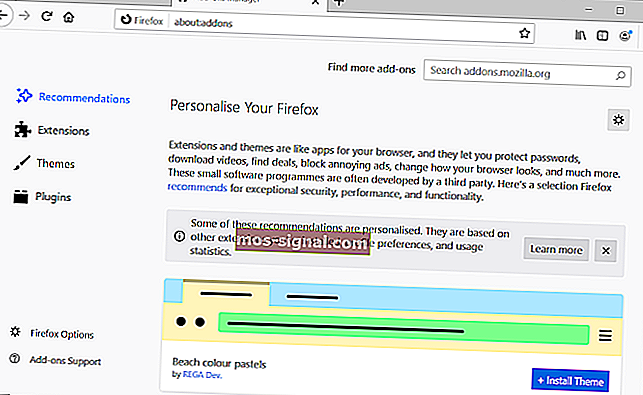
- Selectați Pluginuri din stânga filei.

- Faceți clic pe butonul ... pentru modulul de decriptare a conținutului Widevine.
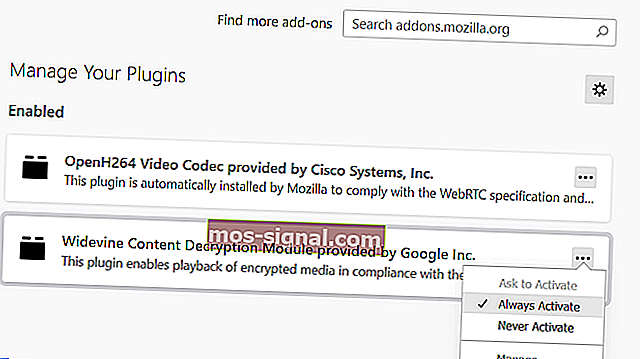
- Selectați opțiunea Întotdeauna activă .
- Faceți clic pe pluginul Widevine pentru a deschide alte opțiuni.
- Selectați Activat pentru opțiunea Permiteți actualizări automate .
4. Activați istoricul Firefox
Verificați dacă Firefox este configurat pentru a vă aminti istoricul paginilor.
- Faceți clic pe Deschidere meniu > Opțiuni pentru a deschide acea filă.
- Faceți clic pe Confidențialitate în partea stângă a filei Opțiuni.
- Selectați Memorare istoric din meniul derulant Firefox va fi afișat direct mai jos.
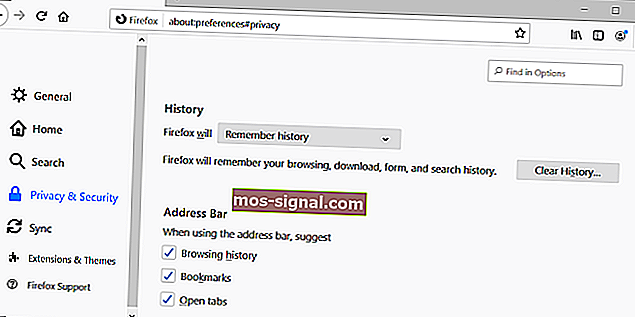
- Apoi reporniți Firefox.
5. Resetați Firefox
Resetarea Firefox va restabili browserul web la setările implicite, care ar putea rezolva codul de eroare Netflix f7701-1003.
- Faceți clic pe Deschidere meniu din partea dreaptă sus a Firefox.
- Selectați Ajutor pentru a deschide meniul afișat direct mai jos.
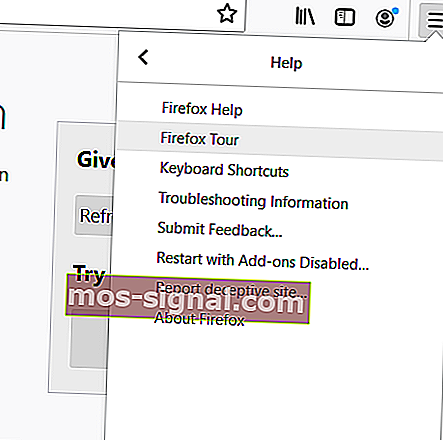
- Selectați Informații de depanare pentru a deschide fila din instantaneu direct mai jos.
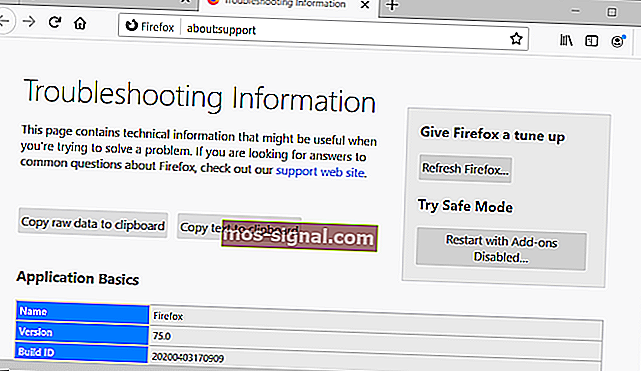
- Apoi faceți clic pe butonul Reîmprospătare Firefox .
- Faceți clic pe Reîmprospătare Firefox în fereastra de dialog care se deschide.
6. Nu redați filme Netflix în modul incognito al Firefox
Codul de eroare Netflix f7701-1003 se poate datora și modului incognito al Firefox. Noua fereastră privată este opțiunea de mod incognito a Fox. Deci, nu selectați opțiunea Noua fereastră privată în Firefox.

7. Reinstalați Firefox
Unii utilizatori au confirmat, de asemenea, că reinstalarea Firefox a remediat codul de eroare Netflix f7701-1003 pentru ei.
- Pentru aceasta, deschideți Rulați cu tasta Windows + tasta rapidă R pentru aceasta.
- Tastați appwiz.cpl în caseta de text Run și faceți clic pe OK pentru a deschide programul de dezinstalare Windows.
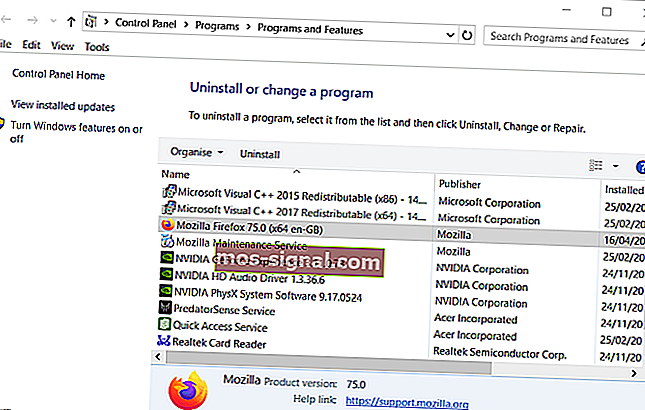
- Selectați Mozilla Firefox din lista de software.
- Apăsați butonul Dezinstalare și faceți clic pe Da pentru a confirma.
- Reporniți Windows înainte de a reinstala Firefox.
- Faceți clic pe Descărcați acum pe site-ul Firefox pentru a obține programul de instalare pentru cea mai recentă versiune.
- Instalați Firefox cu expertul său de configurare.
Acestea sunt unele dintre cele mai bune remedieri pentru codul de eroare Netflix f7701-1003. Deci, aceste rezoluții vor rezolva probabil eroarea f7701 pentru majoritatea utilizatorilor Firefox.
Întrebări frecvente: Citiți mai multe despre problemele Netflix pe Firefox
- Cum joc Netflix pe Firefox?
Pentru a reda Netflix pe Firefox, pur și simplu deschideți browserul, navigați la site-ul Netflix, conectați-vă la contul dvs., apoi alegeți un spectacol / film de vizionat făcând clic pe el. Acest lucru funcționează mult mai repede dacă utilizați browserele potrivite pentru serviciile de streaming.
- De ce Netflix-ul meu nu funcționează?
Ar putea exista o varietate de motive pentru care Netflix nu funcționează, dar cele mai frecvente soluții includ repornirea aplicației, repornirea dispozitivului pe care îl utilizați și verificarea eventualelor probleme de conectivitate la Internet din partea dvs.
Mai mult, asigurați-vă că VPN-ul dvs. nu consumă toată lățimea de bandă.
- Cum folosiți Netflix ca Scener?
Pentru a utiliza Netflix ca Scener și a viziona emisiuni TV sau filme preferate cu prietenii și familia, va trebui să descărcați extensia Netflix pentru browserul dvs., să o porniți, să vă conectați la cont și să vă invitați prietenii.